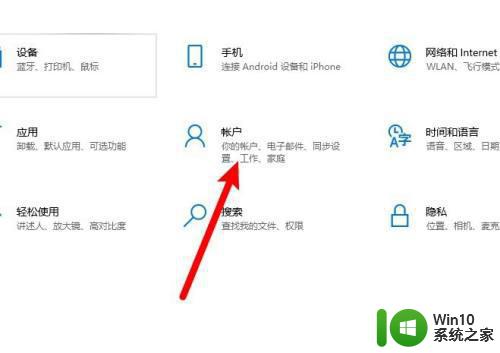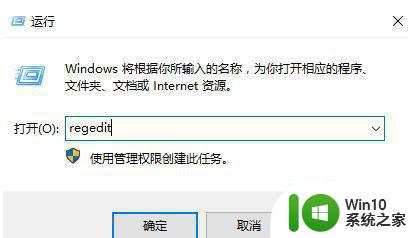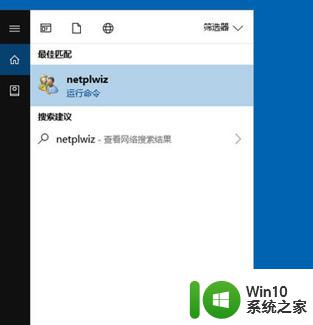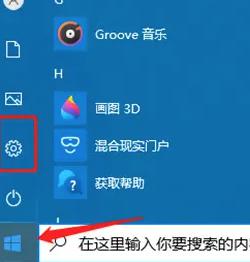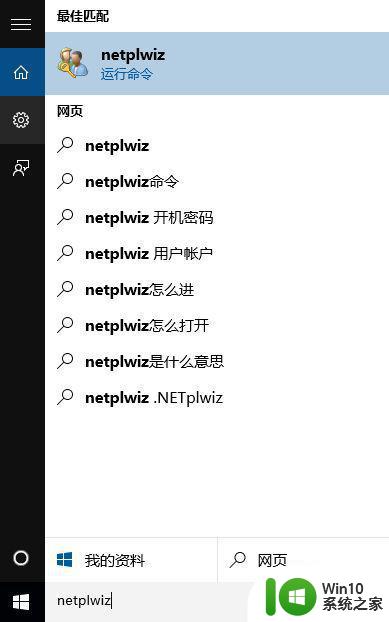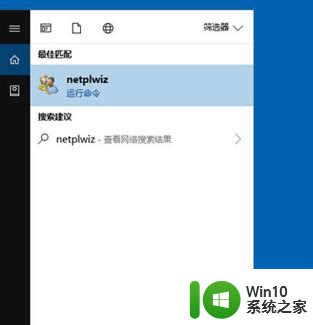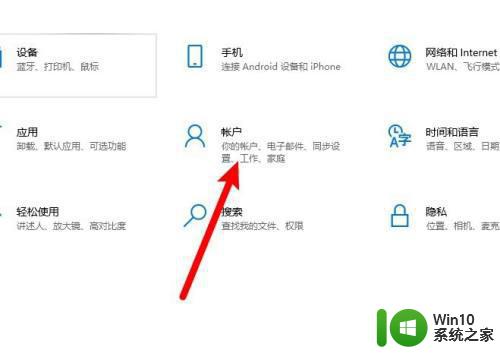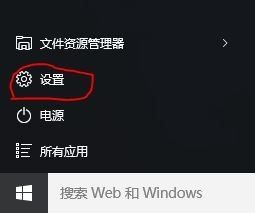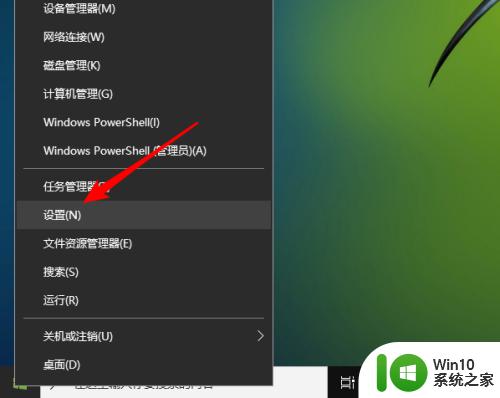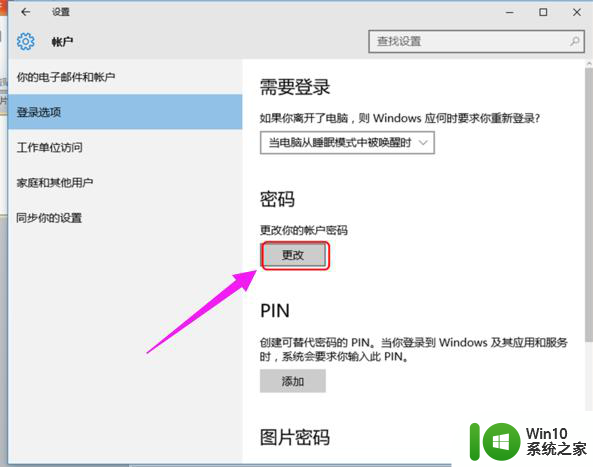win10如何取消订阅 win10取消订阅方法
更新时间:2023-06-01 17:41:08作者:jzjob
Win10系统中的订阅服务为我们提供了各种各样的信息和服务,但是有时候我们可能会不需要这些服务,需要取消订阅。然而,许多用户可能不知道如何在Win10系统中取消订阅,频繁尝试也会浪费我们的时间和精力。那么,win10系统应该如何取消订阅呢?今天,小编就带大家来学习一下win10系统取消订阅的方法。
具体方法:
1.一般在微软预定了Windows 10之后,或者电脑桌面的右下角会有一个白色的Windows图标。点击打开它
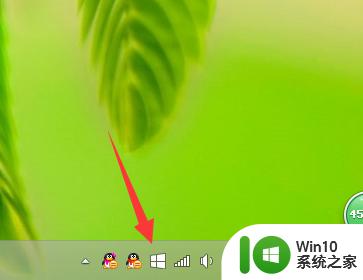
2.进入微软Windows 10的获取页面主页,在页面左上角有一个菜单按钮。点击它
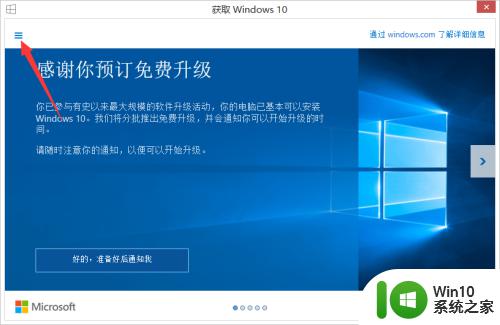
3.这时,将会弹出一个下来菜单,在菜单栏中选择查看确认
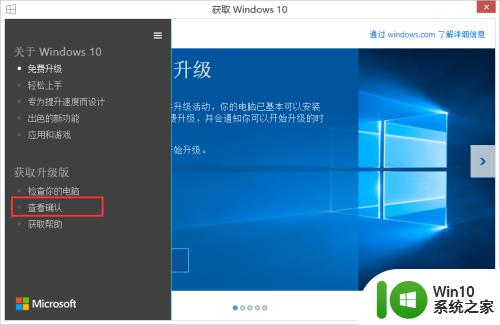
4.进入到Windows 10的预定结果页面,在左下角可以看到取消预订选项,点击它

5.这时,如果确定真的要取消本次升级Windows 10的机会,那么直接点击右下角的取消预订按钮,就可以完成退订了
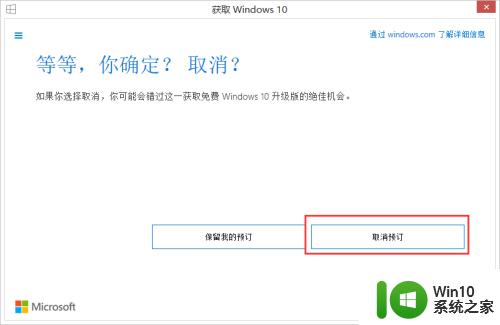
以上就是win10如何取消订阅的全部内容,有需要的用户就可以根据小编的步骤进行操作了,希望能够对大家有所帮助。